Jak extrahovat obsah ze souborů ZIP pomocí systému Android a jak vytvářet soubory a složky ZIP pomocí aplikace RAR, kterou lze nainstalovat z obchodu Google Play
Ó zip je nejoblíbenější formát souboru používaný k organizaci metadat pomocí bezztrátové komprese. Další oblíbené soubory jsou
RAR, 7Z, TAR, JAR, ISOatd…
Ó OS Windows mají a
nativní nástroj extrahovat obsah souborů
zip a soubory iso. Nemají to tvořit zip souborů a složek. Můžete však použít bezplatnou aplikaci
7-ZIP
který také podporuje Linux.
Kdy spravovat soubory zip z mobilních zařízení existuje více obtíží, které však lze překonat pomocí speciálních bezplatných aplikací, které nám umožňují spravovat soubory
zip mobilních zařízení víceméně jako stolní počítače. Potom můžeme extrahovat obsah a zip ale také vytvořit z Soubor A
složky.
Osobně aplikaci doporučuji RAR distribuované stejnou softwarovou společností, která program vytvořila
WinRAR. Aplikace RAR
lze nainstalovat zdarma z Obchod s aplikacemi Google. Případně si můžete aplikaci nainstalovat
WinZip Zip Unzipping Tooltaké zdarma, ale s reklamami a nákupy v aplikaci.
kdo zařízení používá iOS může aplikaci používat iZip – Zip UnZip UnRar
za iPad zdarma s Nákupy v aplikaci.
Aplikace RAR místo toho nemá reklamy, ale po otevření se objeví vyskakovací okno s výzvou, abychom se stali podporovateli projektu přihlášením k odběru 1,19 € ročně. Stačí zavřít vyskakovací okno a můžete pokračovat v používání aplikace. Pokud se nezaregistrujete, vyskakovací okno se vám bude i nadále zobrazovat při každém otevření.
zveřejněno na mém
Youtube kanál
průvodce extrahováním obsahu z zip a vytvářet je ze souborů a složek.
Pokud na našem mobilním zařízení android máme soubor
zip můžeme otevřít jeho obsah a zobrazit jej.
Při prvním otevření aplikace RAR je třeba dát
souhlas s přístupem ke všem souborům.
JAK ROZTAHOVAT OBSAH SOUBORU ZIP S RAR
Uvnitř Domov z aplikace RAR The složky předložit
Paměť
zařízení. Přechodem do nabídky v levém horním rohu si můžete vybrat jinou cestu, jako je a
pero drive
spojen s OTG.
Můžete stisknout k 1 sekunda v souboru zip zobrazíte kontextovou nabídku nebo klepněte na tlačítko se šipkou.
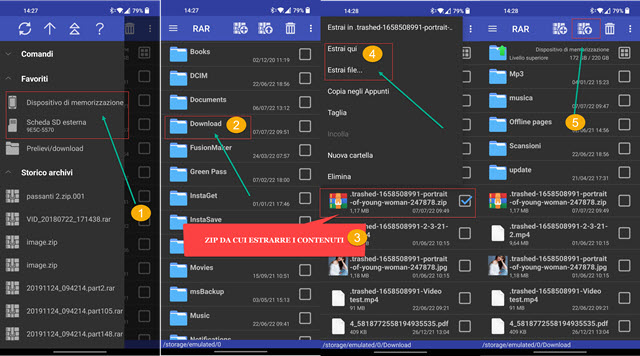
V kontextovém menu přejděte na Výpis zde extrahovat obsah do stejné složky a do Extrahovat soubory … místo extrahování souborů do složky dle vašeho výběru. Kliknutí na tlačítko se šipkou je jako výběr Extrahovat soubor…
Otevře se nová obrazovka, kde můžete volitelně označit některá nastavení nebo ne.

Můžete zkontrolovat a Před výměnou se zeptejtepro
Vyměňte bez ptanípro
přeskočit existující souborypro
uchovávat poškozené souborypro Nevytahujte cesty je to na
Zobrazit extrahované soubory.
Ve výchozím nastavení je označena pouze poslední možnost. Cílová cesta je uvnitř složky, kde se nachází PSČ, v podsložce s názvem souboru. dá se to změnit
cílová cesta, stoupat Chcete-li procházet, A
jméno složku tak, že ji zadáte do příslušného pole. Pak následujeme OK a složku s obsahem
zip.
JAK VYTVOŘIT ZIP ZE SOUBORU A SLOŽKY
vytvoření a zip souboru předpokládá nutnost jeho komprimace při vytváření souboru zip ze složky je běžnější a je užitečné, když chcete
sdílet více souborů za
sdílet pouze jedena je to zip.
Vzhledem k tomu, že kroky k vytvoření a zip od a
Soubor je stejné jako vytvořit jej z a
složka, Ukážu pouze tento druhý případ s odkazem na vložené video pro ty, kteří potřebují více podrobností.
Vyberete složku z „zip"potom stisknutím prstu zobrazíte
Jídelní lístek nebo přejděte na tlačítko Více.
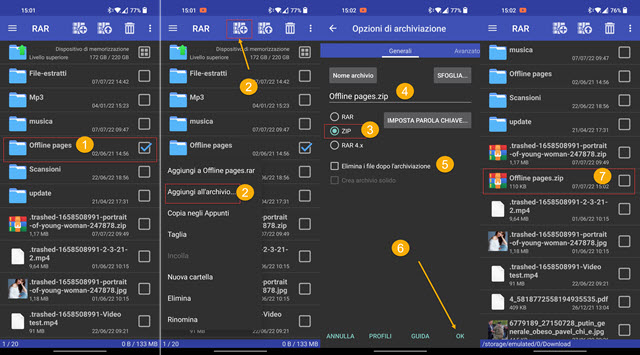
V menu je možnost vytvořit soubor RAR při vytváření a zip musíte si vybrat
Přidat do souboru… který otevře stejné okno, které by se otevřelo kliknutím na tlačítko Více. Vyberete formát zip pak si můžete vybrat
výstupní složka vstoupit Chcete-li procházet A
změnit jméno souboru.
Volitelně můžete také zašifrovat ZIP
stoupat nastavit klíčové slovo. Pak následujeme
OK
a bude přidán do zvolené cílové složky zip. Původní složka zůstane, pokud jsme neoznačili
Po archivaci smažte soubory. s aplikací
RAR
Můžete také rozdělit dlouhá videa, se kterými je můžete poslat
Whatsapp.
